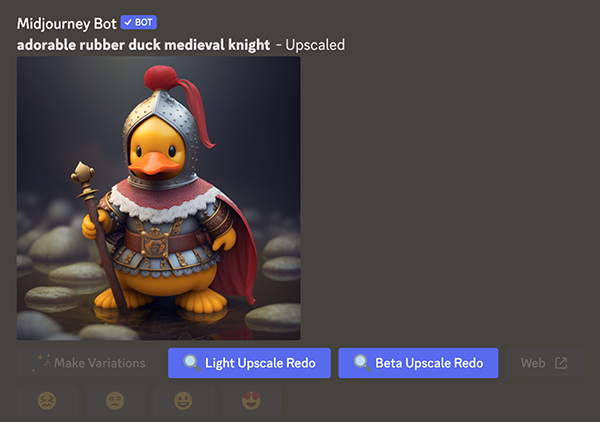
midijourney中文文档
| 返回P站首页文档目录
[展开所有目录]升级器(Upscalers)
本文阅读时长:大约7分钟
Midjourney首先为每个任务生成一组低分辨率的图像选项。您可以在任何网格图像上使用Midjourney升级器来增加尺寸并添加额外的细节。有多个升级模型可用于升级图像。
U1、U2、U3、U4这些按钮位于每个图像网格下方,用于放大选定的图像。
Midjourney尺寸和大小
所有尺寸都适用于1:1的正方形纵横比
| 模型版本 | 起始网格大小 | V4 默认放大器 | 细节放大 | 轻量放大 | Beta放大 | 最大放大** |
|---|---|---|---|---|---|---|
| 默认模型 Version 4 | 512x512 | 1024x1024 * | 1024x1024 | 1024x1024 | 2048x2048 | - |
| Version 5 | 1024x1024 | - | - | - | - | - |
| v1-v3 | 256x256 | - | 1024x1024 * | 1024x1024 | 1024x1024 | 1664x1664 |
| niji | 512x512 | 1024x1024 | 1024x1024 | 1024x1024 | 2048x2048 | - |
| niji 5 | 1024x1024 | - | - | - | - | - |
| test / testp | 512x512 | - | - | - | 2048x2048 | - |
| hd | 512x512 | - | 1536x1536 * | 1536x1536 | 2048x2048 | - |
* = 每个Midjourney版本模型的默认放大器。
Max Upscale是一个较旧的资源密集型放大器,仅在用户处于Fast Mode时可用。**
Midjourney Model 5
最新的Midjourney Model Version 5(以及Niji 5)可以生成高分辨率1024x1024像素的图像网格,无需额外步骤即可升级每个图像。使用Midjourney Model Version 5时,每个图像网格下方的U1 U2 U3 U4按钮将从初始图像网格中分离选定的图像。
常规(默认)放大器
| 最新的默认放大器可以在平滑或细化细节的同时增加图像大小。初始网格图像和完成放大之间的一些小元素可能会发生变化。 | #### 提示:adorable rubber duck medieval knight |
#### 提示:sand cathedral |
|---|---|---|
 |
 |
轻量级放大器
轻量级放大器创建一个 1024px x 1024px 的图像,并添加适量的细节和纹理。当使用较旧的 Midjourney Model Versions 时,轻量级放大器非常适用于面部和光滑表面。
使用 --uplight 参数更改 U1 U2 U3 U4 放大按钮的行为以使用轻量级放大器。
#### 提示:adorable rubber duck medieval knight |
#### 提示:sand cathedral |
|---|---|
 |
 |
详细放大器
详细放大器创建一个 1024px x 1024px 的图像,并向图像添加许多额外的精细细节。
使用详细放大器放大过的图像可以再次使用 Upscale to Max 按钮放大,最终分辨率为 1664px x 1664px。只有在 Fast 模式下才能使用 Upscale to Max。
详细放大器是 Midjourney Model Versions V1 V2 V3 hd 的默认设置。
#### 提示:adorable rubber duck medieval knight |
#### 提示:sand cathedral |
|---|---|
 |
 |
Beta 放大器
Beta 放大器创建一个 2048px x 2048px 的图像,但不添加太多额外的细节。Beta 放大器非常适用于面部和光滑表面。
使用 --upbeta 参数更改 U1 U2 U3 U4 放大按钮的行为以使用 Beta 放大器。
#### 提示:adorable rubber duck medieval knight |
#### 提示:sand cathedral |
|---|---|
 |
 |
重制版
重制版是用于之前使用 V1 V2 V3 Model Versions 创建的放大图像的额外选项。重制版将使用 --test 和 --creative 参数再次放大图像,将原始图像的组成和较新模型的连贯性融合在一起。
点击原始放大下方的 🆕 Remaster 按钮,对任何先前放大过的作品进行重制。
要重制非常旧的作品,请使用 /show 命令 在 Discord 中刷新该作品。
 左图:使用默认放大器放大的图像。右图:重制版图像。
左图:使用默认放大器放大的图像。右图:重制版图像。
重制版注意事项
如何切换放大器
使用设置命令
⏫ 正常放大
⬆️ 轻量放大
🔥 Beta 放大
输入 /settings 并从菜单中选择您喜欢的放大器。
使用放大器参数
在您的提示末尾添加 --uplight 或 --upbeta。
使用放大重做按钮
⏫ 正常放大
⬆️ 轻量放大
🔥 Beta 放大
在放大图片后,您会看到图片下方有一排按钮,可以使用不同的放大器模型重做放大。